5 июля 2022
Бесплатная консультация специалиста
Инженер перезвонит
за 15 минут
Аккредитованный сервисный центр Эвотор
Удаленно устраняем ошибки на кассе
Ошибка 2000 на терминале Сбербанка появляется по нескольким причинам. Например, при оплате картой клиент случайно отменил операцию. В данной статье мы расскажем, как при работе с Эвотор устранить код ошибки 2000.
Содержание
Расскажем, как устранить ошибку 2000 при оплате с картой
Бесплатная консультация специалиста8 (800) 700 50 85
В интернете можно встретить информацию, что код ошибки 2000 на терминале Сбербанка возникает, когда заканчивается чековая лента, а также в других разных случаях. Данная информация не соответствует действительности.
У ошибки 2000 есть только одна единственная причина — операция отменена покупателем. Чаще всего это происходит нажатием клавиши «ОТМЕНА». Подобное могло произойти как и случайно, так и намеренно, если, например, клиент передумал покупать товар в вашем магазине.
Как известно, покупка в магазине оплачивается так:
- Кассир пробивает продажу на кассе и выбирает способ оплаты по карте
- Команда поступает на пин-пад, он активируется
Вот именно на этом шаге клиент может отменить операцию. В таком случае деньги с его карты не списываются.
Некоторые пользователи отмечают, что такая ошибка возникает также при работе с какой-либо товароучетной системой. К самым популярным программам товароучета относится, например, 1С. Так что ошибка 2000 на терминале Сбербанка иногда возникает при работе с 1С.
Устраним ошибку 2000 при оплате картой на Эвотор
Бесплатная консультация специалиста8 (800) 700 50 85
Устранение ошибки 2000 при работе с Эвотор
Внимание! Опознать ошибку 2000 можно по уведомлению на пин-паде «Ответ терминала — ошибка 2000».
В случае, если покупатель не передумал совершать покупку в вашем магазине, вам нужно провести операцию продажи заново. Убедитесь в том, что клиент вставил карту в терминал или правильно ее приложил.
Как известно, на Эвотор операции по продаже можно совершать разными способами. Подробнее о правильной процедуре продажи товара за безналичный расчет, вы можете прочитать в статье.
Модель смарт-терминала не имеет значения, ошибка 2000 может появится при использовании Эвотор 7.3, Эвотор 10 и др. Проблема заключается как раз-таки не в кассе, а в самом пин-паде. Поэтому бесполезно пытаться устранять данную ошибку на вашей ККМ.
Устраним ошибку 2000 при оплате картой на Эвотор
Бесплатная консультация специалиста8 (800) 700 50 85
Другие записи блога
Акциз на сладкие газированные напитки — что значит в 2023
Как открыть ЭЦП — пошаговая инструкция
Проверки ККТ в 2023 году — чего ждать бизнесу
Обязательная маркировка вейпов
Содержание
- Что за ошибка 2000
- Причины возникновения ошибки 2000
- Как исправить ошибку 2000
Что за ошибка 2000
Каждый из нас использует пластиковую карту для оплаты различных товаров и услуг. Делая платежи через терминал Сбербанка, вы определенно встречались с ошибкой 2000 года, что зловено появляются на экране, в самый неподходящий момент.

Ошибка кода 2000 года в платежном терминале Sberbank возникает только при совершении платежей и только от вины клиента. Давайте проанализируем сейчас, почему это происходит никогда не соответствовать этой ошибке в будущем.
Причины возникновения ошибки 2000
Код ошибки 2000 означает, что клиент нажал кнопку «Отмена» при составлении платежа и терминал не смогли правильно завершить операцию. Если вы действительно хотите отменить платеж и сознательно нажал кнопку «Отмена», вам не нужно ничего делать, просто возьмите свою карту, ваш платеж не удался.

Как исправить ошибку 2000
Чтобы восстановить такую ошибку, просто вставьте карту в терминал и переплата.
Будьте осторожны при взаимодействии с терминалом, нажмите правильную кнопку при ответе на его вопросы. В противном случае существует риск того, что ошибка 2000 снова появится на экране.
СодержаниеПоказать
- 1 Что за ошибка 2000
- 2 Причины возникновения ошибки 2000
- 3 Как исправить ошибку 2000
Что за ошибка 2000
Каждый из нас ежедневно пользуется пластиковой картой, оплачивая те или иные товары и услуги. Совершая оплату через терминал сбербанка вы наверняка сталкивались с ошибкой 2000, которая зловещим образом выходит на экран, в самый не подходящий момент.

Код ошибки 2000 в терминале сбербанка возникает только при совершении оплаты и исключительно по вине клиента. Давайте теперь разберемся из-за чего это происходит, что бы в дальнейшем никогда не сталкиваться с данной ошибкой.
Причины возникновения ошибки 2000
Наличие кода ошибки 2000 показывает нам что во время платежа клиент нажал кнопку «Отмена» и терминал не смог корректно завершить операцию. Если вы действительно хотели прервать платеж и умышлено нажали кнопку «Отмена», то вам ничего делать не нужно, просто заберите карту, ваш платеж не прошел.
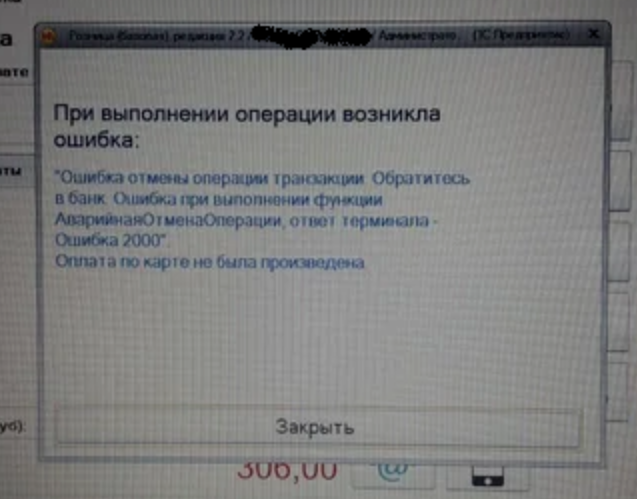
Как исправить ошибку 2000
Для исправления такой ошибки нужно лишь повторно вставить карту в терминал и совершить повторную оплату.
Будьте внимательны при взаимодействии с терминалом, нажимаю на нужную клавишу отвечая на его вопросы. В противном случае вы рискуете вновь увидеть ошибку 2000 на экране.
Илья
29.11.2021
Легально только на mi band 4 NFC работает, и то лишь с Mastercard, тут только шить модифицированную китайку, чтобы была поддержка наших карт
Ответить
Развернуть ветку
Илья
2.03.2022
Вот это ты конечно откопал, щас найду
Ответить
Развернуть ветку
Илья
2.03.2022
ну это типа вот, сиди кури
Ответить
Развернуть ветку
Связанный ящик
29.11.2021
Комментарий недоступен
Ответить
Развернуть ветку
Илья
29.11.2021
А версия русская или глобальная? Грубо говоря, где покупал?
Ответить
Развернуть ветку
Илья
29.11.2021
Так в МВидео вряд ли серые продают, так что у тебя офф версия, ты лучше поищи инфу, можно ли вообще завести NFC на стороннем от яблока устройстве
Ответить
Развернуть ветку
oYash
29.11.2021
В техподдержку банка попробуй написать. Для работы mi nfc у банка вроде должна быть такая фича.
Ответить
Развернуть ветку
Дмитрий Молчанов
29.11.2021
У меня такой же браслет. Нужно добавлять карту от Мастеркард. С другими картами процесс виснит. И вообще, очень убогий софт у ксями и доверия этой кривизне нет. Я в своем банке выпустил отдельную виртуальную карту(мастеркарт) и привязал ее к браслету, с установкой лимитов.
Ответить
Развернуть ветку
Илья
29.11.2021
У тебя тоже айфон? Мб там запрет от самого яблока какой-нибудь есть на использование NFC в сторонних смарт-устройствах?
Ответить
Развернуть ветку
Дмитрий Молчанов
29.11.2021
У меня все еще хуже, чем с айфоном. У меня санкционный хуавей. И вроде как работа NFC не сплитится на другое устройство. Сам браслет запрашивает «разрешение» на оплату не у телефона, а у сервисов ксяоми. По сути дела, браслет может быть привязан хоть к микроволновке.
Ответить
Развернуть ветку
Илья
29.11.2021
Так-то да, но это же ЭПОЛ, не забывай
Ответить
Развернуть ветку
Daniel Oldi
29.11.2021
4pda в помощь, там отдельный раздел 6 бенда есть со всеми вопросами
Ответить
Развернуть ветку
Глеб Выходцев
30.11.2021
В общем привязать можно только мастер карт, плюс браслет должен быть обновлён до последней прошивки. Другие карты не будут работать.
Ответить
Развернуть ветку
Z_R_K
30.11.2021
Советчики, блин. Проблема ещё с 4 бэнда. Решается удалением аккаунта и созданием нового с другим регионом, вроде. Только тогда можно добавить карту. Опять же на 4pda есть ветка по mi band 4 nfc. К уже имеющимся аккаунту привязать никак не получится. Гайд актуален и для 6 версии.
Ответить
Развернуть ветку
Ruslan Fffff
12.02.2022
Чтобы привязать карту, начните все заново. Создайте новый аккаунт на новой почте, активируйте аккаунт через эту почту в сообщении. Удалите карту, если до этого уже ввели ее, но она не активируется. Заново введите номер карты, имя нужно писать так же как в приложении банка, если на русском, значит пишем на русском. Все проверьте и активируйте.
У меня 2 часа ушло…
Ответить
Развернуть ветку
Эдгар Арутюнян
12.02.2022
Автор
Привет. Больше спасибо, что написали. Мы сделали то же самое, спустя пару часов после написания поста и это помогло.
Ответить
Развернуть ветку
Аляскович
29.11.2021
как я помню nfc этот работает только в китае и то в терминалах метро
Ответить
Развернуть ветку
Читать все 26 комментариев
Терминалы Сбербанка бывают двух типов. Первые относятся к кассовым (POS-терминалы), они устанавливаются на кассах торговых точек, где принимаются к оплате банковские карты. Вторые называются платёжными, они похожи на банкоматы, но не обладают функцией выдачи наличных. В обоих видах терминалов Сбербанка нередко возникает ошибка 2000. Что делать в этом случае – расскажут пошаговые инструкции.

Всего возможны три ситуации, когда появляется данная ошибка:
- Случайная отмена покупки самим покупателем;
- В кассовом аппарате закончилась чековая лента;
- Случайное нажатие кнопки Отмена в платёжном терминале.
Для каждой ситуации есть своя инструкция.
Ошибка 2000 из-за отмены покупки
Оплата покупок в магазине включает четыре шага – продавец или кассир сканирует товар на кассе, подводит итог, предлагает установить карту в терминал или поднести карту к терминалу. На последнем шаге клиент вставляет карточку и вводит PIN-код (или подносит карту с беспроводным чипом).
Ошибка 2000 возникнет на кассе в том случае, если покупатель случайно нажмёт на терминале кнопку Отмена. В этом случае операция прервётся – если покупатель не планирует оплачивать покупку, сотрудник магазина проводит отмену в соответствии с требованиями кассовой дисциплины в торговой точке.
Ошибка 2000 из-за отсутствия ленты
POS-терминал и касса печатают по одному чеку каждый. Чек из терминала называется слипом, он лишь подтверждает успешное списание средств. Полноценный чек выдаёт кассовый аппарат. Ошибка 2000 появляется следующим способом:
- Клиент подносит карту к POS-терминалу или вставляет карту в него;
- Терминал проводит платёж через платёжную систему и банк, выдавая слип;
- Терминал отдаёт команду кассовому аппарату напечатать кассовый чек;
- При отсутствии чековой ленты касса отправляет в терминал ошибку, банк производит аннулирование операции.
Решение проблемы – установить в кассу чековую ленту. Иногда проблема решается устранением замятия ленты в аппарате.
Ошибка 2000 на платёжном терминале
Здесь всё просто – клиент вводит платёжную информацию, и случайно нажимает кнопку Отмена. Терминал выдаёт карту обратно, выводя на экран код 2000. Клиенту необходимо вставить карту в терминал и выполнить операцию заново – вводимые данные не сохраняются, поэтому придётся ввести их повторно.
Некоторые смарт-браслеты серии Mi Band предлагают не только мощные возможности по отслеживанию физической активности и сна, а также просмотра уведомлений, но и возможности бесконтактной оплаты покупок в магазинах. Это действительно очень удобная функция, которая не требует наличия смартфона. Рассмотрим, как активировать эту функцию в фитнес-трекере Mi Band и привязать банковскую карту.
Какие браслеты поддерживают бесконтактные платежи

В России официально продаются две модели фитнес-браслета Xiaomi Mi Band с поддержкой NFC — это Mi SmartBand 4 NFC (MGW4059RU) и Mi Smart Band 6 NFC (BHR4954GL).
Mi Band 4 NFC появился на российском рынке в 2020 году, а Mi Band 6 NFC оказался на полках российских магазинов совсем недавно — осенью 2021 года. По состоянию на лето 2020 года Россия стала первой страной мира после Китай, где Xiaomi запустила свой платежный сервис Mi Pay (Xiaomi Pay).
Важно: данная инструкция актуальна только для официальных версий Mi Band NFC, продаваемых в России. Есть еще версии Mi Band с NFC для китайского рынка. Они отлично работают в КНР, но не поддерживают функцию бесконтактных платежей в РФ. Мы не рекомендует использовать модифицированные APK, котому что это может представлять опасность для ваших денежных средств.
Какие карты можно привязать к браслету

Платежная функция Mi Band NFC 4 и Mi Band NFC 6 разрабатывалась в сотрудничестве с платежной системой Mastercard. Вы можете подключить только карты Mastercard, настроить платежи с помощью карт Visa, «Мир» и «Золотая корона» не получится.
По состоянию на конец 2021 года смарт-браслеты Xiaomi Mi Band поддерживают бесконтактную оплату картами 15 российских банков, а также сервиса электронных платежей «ЮMoney» (бывш.«Яндекс.Деньги»). Полный список банков:
- Альфа-банк
- АО «Кредит Европа Банк (Россия)»
- Банк «Союз»
- Банк «Открытие»
- Банк «Русский Стандарт»
- ВТБ
- Газпромбанк
- Московский кредитный банк (МКБ)
- МТС банк
- Платежная система ЮMoney (ранее Яндекс.Деньги)
- Почта Банк
- ПСБ (Промсвязьбанк)
- Райффайзенбанк
- Росбанк
- РоссельхозБанк
- «Тинькофф» Банк
Xiaomi обещает расширить количество банков-эмитентов, но пока вы не сможете воспользоваться картами Сбербанка, Совкомбанка и других, менее популярных банков России. В качестве альтернативы вы можете создать себе цифровую карту в сервисе «ЮMoney» и переводить туда деньги с карт этих банков без комиссии.
В нашем примере мы будем использовать дебетовую карту Tinkoff Black. Вы можете ознакомиться с подробными условиями и оформить карту по ссылке.
Как настроить бесконтактные платежи в Mi Band NFC
Чтобы начать пользоваться бесконтактными платежами, нужно настроить этот функционал и привязать карту. Сделать это несложно, просто следуйте следующим шагам:
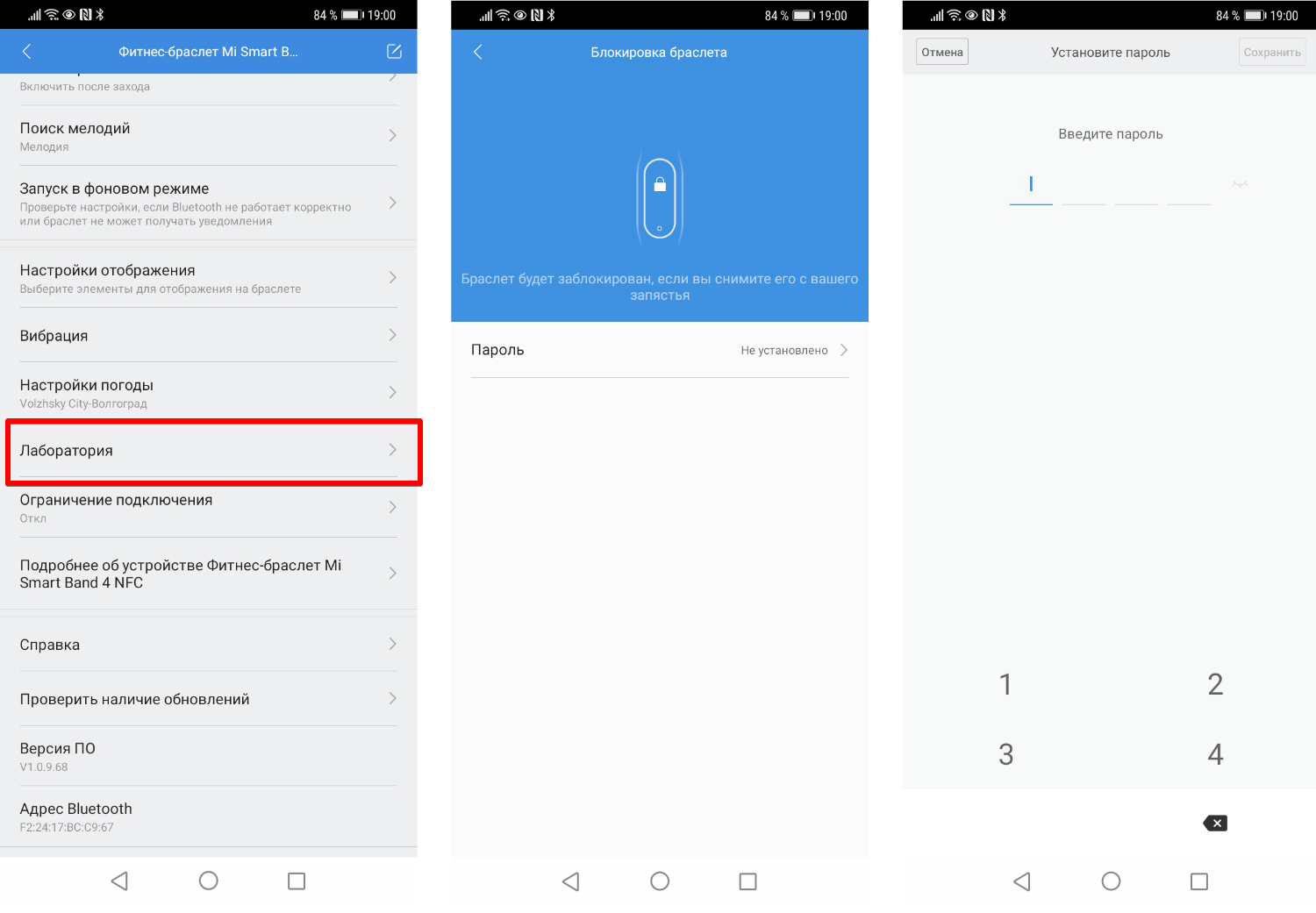
Примечание: чтобы повысить уровень безопасности зайдите в Mi Fit в раздел Лаборатория и установите четырехзначный код для разблокировки вашего Mi Band. При активации функции код нужно будет вводить при каждом снятии браслета с руки, а также раз в сутки. Данная функция поможет защититься от потери денежных средств в случае утери или кражи устройства.
Как оплачивать покупки с помощью Mi Band 4 NFC / Mi Band 6 NFC
Чтобы оплатить свои покупки с помощью браслета, выполните следующие действия:
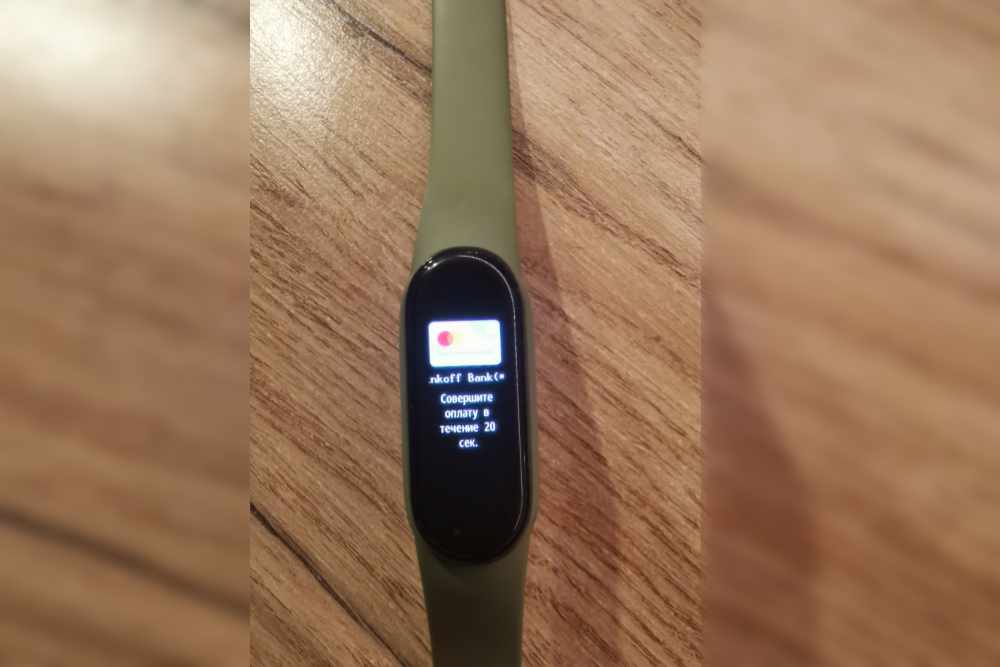
- Выберите в основном меню на браслете раздел Карты.
- С помощью свайпов выберите банковскую карту, с помощью которой вы хотите оплатить. Нажмите на кнопку со стрелкой.
- Будет активирован платежный режим, срок действия которого составляет 60 секунд. В этот интервал времени вам нужно поднести Mi Smart Band NFC к терминалу оплату, чтобы транзакция прошла. Если время истечет, то вам придется повторить активацию платежного режима.
Часто задаваемые вопросы:
Можно ли привязать «Тройку» или другую транспортную карту?
К сожалению, такая возможность не предусмотрена. Эта функциональность есть в китайских версиях Mi Band и успешно работает на территории Китая. Надеемся, в будущем такая возможность появится и у российских пользователей браслета.
Что произойдет в случае утери браслета?
Если вы включили дополнительную защиту в разделе Лаборатория, то постороннее лицо не сможет получить доступ к платежным функциям, пока не подберет искомую комбинацию. За это время вы сможете спокойно заблокировать или заморозить карту и сообщить банку о случившемся.
Данные моей карты окажутся на китайских серверах? Что с безопасностью?
Технология проведения платежей разрабатывалась компанией Mastercard, которая использовала свою многолетнюю экспертизу для создания наиболее безопасного опыта. Поэтому переживать на этот счет не стоит.
Сколько карт можно привязать?
Xiaomi Mi Band поддерживает привязку до 6 карт Mastercard.
Требуется ли смартфон для оплаты?
Нет, достаточно только самого браслета. Связь со смартфоном в момент платежа может отсутствовать у Mi Band.
Возможные ошибки:
Не удается привязать карту. До этого был китайский Mi Band.
Скорее всего, вы создавали свой аккаунт с регионом Китай, а не Россия, и он не подходит для работы с банковскими картами. Вам следует создать новый аккаунт и синхронизировать его с браслетом.
В июне этого года стартовала официальная продажа русифицированной версии браслета от компании Xiaomi. Он поддерживает бесконтактную оплату с помощью карт MasterCard. На деле пользователи постоянно сталкиваются с проблемой, когда пытаются добавить карту в официальное приложение.

Даю вам полную информацию по устранению этой ошибки. Почему возникает этот сбой? У вашего аккаунта неправильная локализация. В графе «Страна» должно быть указано «РФ» либо другая официально поддерживаемая страна. То есть, если браслет для Украины, то именно это государство должно быть указано в поле.
- Рекомендуется удалить связанное приложение Mi Fit или аналогичное;
- Далее удаляем Mi Fit зайдя в «Настройки» и раздел «Аккаунт и безопасность»;
- После удаления заходим в Mi Fit используя Mi аккаунт, в котором указан регион «Россия»;
- При таком подходе карта должна привязаться.
Более подробная информация есть в соответствующей ветке форума 4PDA: https://4pda.ru/forum/index.php?showtopic=996832&st=0#entry97463052.
Если это условие не соблюсти, карту добавить в приложение вы не сможете. То есть, локализация аккаунта должна соответствовать той стране, где вы по факту сейчас находитесь. Если же и в этом случае ошибка не устраняется, тогда существует проблема с работой сервера компании. Или он перезагружен, или произошел временный сбой.

Тогда просто подождите и чуть позже повторите попытку. Как можно исправить ошибку? Быстрее всего зарегистрировать новый аккаунт с правильной локализацией. Вся статистика из старого аккаунта легко переносится с помощью экспорта данных через веб-интерфейс. Или второй вариант.
Вам нужно сменить страну в соответствующем поле. Для этого зайдите в настройки аккаунта. Вот только с помощью приложения это сделать невозможно. Вам придется зайти в аккаунт через веб-интерфейс Xiaomi.
Теперь при возникновении ошибки «Не удалось загрузить данные Mi Band 4 NFC банковская карта» вы знаете что делать. Если получилось – напишите в комментариях помогла ли вам смена региона привязать карту.
Актуальное на этой неделе:

11.04.2022
Если вам на карту неожиданно пришли деньги, что делать?
Когда поступают деньги на карту, владелец обычно знает, что и откуда «падает». Родственник прислал, долг…
Далее

06.04.2022
Как добавить VPN на Андроид через настройки
Ограничения доступа в интернет раздражает и не дает использовать интересные подключения. Проблема решается…
Далее

06.04.2022
Как создать канал в Telegram: пошаговое руководство и советы
Собственный Telegram-канал может завести любой человек. Мессенджер в данном случае никого не ограничивает. При…
Далее

19.03.2022
Код ошибки 60-02 и 01-03 в Сбербанк Онлайн – как исправить?
«Сбербанк онлайн» — это удобный сервис, позволяющий проводить финансовые манипуляции из любой точки мира….
Далее

Собственно такая проблема — когда запускаю игру (лицуха) появляется окно активации продукта. Ввожу ключ, который получил в стиме при покупке… И пишет «Ошибка (2000): Не удалось установить соединение. Пожалуйста, проверьте подключение к интернету.» Пытаюсь уже почти целую неделю, но вот проблема — AC II, AC Brotherhood и From Dust спокойно входят в лаунчер — то есть проблема не на серверах Ubisoftа… Подскажите пожалуйста, что мне может помочь? (Anno еще не запускал, пиратки не ставил, активировать с выключенным антивирусом пробовал, издание Deluxe)

в убисофтовский супорт обращался
у меня тока один раз такое было и то тока потому что я в пароле ошибку дпустил

а есть русский саппорт? а то я плохо знаю английский, а гугл переводчик юбисофты хрен поймут

ребят, сегодня купил лицензионный диск ANNO 2070 и столкнулся с такой же проблемой…
c английским у меня тоже плохо…
может что-то нужно указать в настройках прокси-сервера? скажите что именно?
буду искренне благодарен за помощь…

metiz87
Pasha Saulin
Русского суппорта нет. А диски точно лицензионные а то может пиратка под лицензию косит )
по правде говоря без понятия может у тебя фаирвол игру блокирует типа до этого пиратка стояла и ты ее блокировал а у лицухи экзешник такой же. У меня была проблема что ланчер убисофта был крякнутый чтобы пиратка уже не помню какая работала от убисофта, посде того как снес лаунчер полностью (уинстал не помогал, сносил в ручную путем удаления с диска) и поставил новый игра запустилась.

Ребята, пожалуйста помогите… через 3 дня диск уже вернуть в магазин не смогу (может в диске проблема, а может и нет)… хотелось бы по скайпу показать свой экран и что-бы кто-то помог… буду искренне благодарен…

Как я уже написал, игра куплена в Steam’е — то есть «не лицуха» быть не может( Насчет лаунчера: раньше был пиратский для AC, потом удалил и установил нормальный, который шел с AC II. Может в этом проблема? (Но ведь AC II и AC Brotherhood работают…

Уважаемые, та же проблема ошибка 2000 игра Стимовская, при попытке активировать в ручную пишет «Цифровой ключ не соответствует продукту» (ошибка 1005), англ не знаю от слова совсем что бы написать Юбикам, помогите пожалуйста =( Фаерволы все отключены, антивирусники тоже, порты на роутере открыты, есть еще Герои 6е они без проблем работают, юплей тоже без проблем коннектится, уже не знаю что делать =(

была проблема с «ошибкой 2000». на компе был установлен Hamathi его отключил в сетевых подключениях, так же на всякий случай вырубил скайп ))) ..активировалось мигом…

salamon59rus, спасибо добрый человек, помогло))
Илья
29.11.2021
Легально только на mi band 4 NFC работает, и то лишь с Mastercard, тут только шить модифицированную китайку, чтобы была поддержка наших карт
Ответить
Развернуть ветку
Илья
2.03.2022
Вот это ты конечно откопал, щас найду
Ответить
Развернуть ветку
Илья
2.03.2022
ну это типа вот, сиди кури
Ответить
Развернуть ветку
Внутренний огонь
29.11.2021
Комментарий недоступен
Ответить
Развернуть ветку
Илья
29.11.2021
А версия русская или глобальная? Грубо говоря, где покупал?
Ответить
Развернуть ветку
Илья
29.11.2021
Так в МВидео вряд ли серые продают, так что у тебя офф версия, ты лучше поищи инфу, можно ли вообще завести NFC на стороннем от яблока устройстве
Ответить
Развернуть ветку
oYash
29.11.2021
В техподдержку банка попробуй написать. Для работы mi nfc у банка вроде должна быть такая фича.
Ответить
Развернуть ветку
Дмитрий Молчанов
29.11.2021
У меня такой же браслет. Нужно добавлять карту от Мастеркард. С другими картами процесс виснит. И вообще, очень убогий софт у ксями и доверия этой кривизне нет. Я в своем банке выпустил отдельную виртуальную карту(мастеркарт) и привязал ее к браслету, с установкой лимитов.
Ответить
Развернуть ветку
Илья
29.11.2021
У тебя тоже айфон? Мб там запрет от самого яблока какой-нибудь есть на использование NFC в сторонних смарт-устройствах?
Ответить
Развернуть ветку
Дмитрий Молчанов
29.11.2021
У меня все еще хуже, чем с айфоном. У меня санкционный хуавей. И вроде как работа NFC не сплитится на другое устройство. Сам браслет запрашивает «разрешение» на оплату не у телефона, а у сервисов ксяоми. По сути дела, браслет может быть привязан хоть к микроволновке.
Ответить
Развернуть ветку
Илья
29.11.2021
Так-то да, но это же ЭПОЛ, не забывай
Ответить
Развернуть ветку
Daniel Oldi
29.11.2021
4pda в помощь, там отдельный раздел 6 бенда есть со всеми вопросами
Ответить
Развернуть ветку
Глеб Выходцев
30.11.2021
В общем привязать можно только мастер карт, плюс браслет должен быть обновлён до последней прошивки. Другие карты не будут работать.
Ответить
Развернуть ветку
Z_R_K
30.11.2021
Советчики, блин. Проблема ещё с 4 бэнда. Решается удалением аккаунта и созданием нового с другим регионом, вроде. Только тогда можно добавить карту. Опять же на 4pda есть ветка по mi band 4 nfc. К уже имеющимся аккаунту привязать никак не получится. Гайд актуален и для 6 версии.
Ответить
Развернуть ветку
Ruslan Fffff
12.02.2022
Чтобы привязать карту, начните все заново. Создайте новый аккаунт на новой почте, активируйте аккаунт через эту почту в сообщении. Удалите карту, если до этого уже ввели ее, но она не активируется. Заново введите номер карты, имя нужно писать так же как в приложении банка, если на русском, значит пишем на русском. Все проверьте и активируйте.
У меня 2 часа ушло…
Ответить
Развернуть ветку
Эдгар Арутюнян
12.02.2022
Автор
Привет. Больше спасибо, что написали. Мы сделали то же самое, спустя пару часов после написания поста и это помогло.
Ответить
Развернуть ветку
Аляскович
29.11.2021
как я помню nfc этот работает только в китае и то в терминалах метро
Ответить
Развернуть ветку
Читать все 26 комментариев
В июне этого года стартовала официальная продажа русифицированной версии браслета от компании Xiaomi. Он поддерживает бесконтактную оплату с помощью карт MasterCard. На деле пользователи постоянно сталкиваются с проблемой, когда пытаются добавить карту в официальное приложение.

Даю вам полную информацию по устранению этой ошибки. Почему возникает этот сбой? У вашего аккаунта неправильная локализация. В графе «Страна» должно быть указано «РФ» либо другая официально поддерживаемая страна. То есть, если браслет для Украины, то именно это государство должно быть указано в поле.
- Рекомендуется удалить связанное приложение Mi Fit или аналогичное;
- Далее удаляем Mi Fit зайдя в «Настройки» и раздел «Аккаунт и безопасность»;
- После удаления заходим в Mi Fit используя Mi аккаунт, в котором указан регион «Россия»;
- При таком подходе карта должна привязаться.
Более подробная информация есть в соответствующей ветке форума 4PDA: https://4pda.ru/forum/index.php?showtopic=996832&st=0#entry97463052.
Если это условие не соблюсти, карту добавить в приложение вы не сможете. То есть, локализация аккаунта должна соответствовать той стране, где вы по факту сейчас находитесь. Если же и в этом случае ошибка не устраняется, тогда существует проблема с работой сервера компании. Или он перезагружен, или произошел временный сбой.

Тогда просто подождите и чуть позже повторите попытку. Как можно исправить ошибку? Быстрее всего зарегистрировать новый аккаунт с правильной локализацией. Вся статистика из старого аккаунта легко переносится с помощью экспорта данных через веб-интерфейс. Или второй вариант.
Вам нужно сменить страну в соответствующем поле. Для этого зайдите в настройки аккаунта. Вот только с помощью приложения это сделать невозможно. Вам придется зайти в аккаунт через веб-интерфейс Xiaomi.
Теперь при возникновении ошибки «Не удалось загрузить данные Mi Band 4 NFC банковская карта» вы знаете что делать. Если получилось – напишите в комментариях помогла ли вам смена региона привязать карту.
Актуальное на этой неделе:

11.04.2022
Если вам на карту неожиданно пришли деньги, что делать?
Когда поступают деньги на карту, владелец обычно знает, что и откуда «падает». Родственник прислал, долг…
Далее

06.04.2022
Как добавить VPN на Андроид через настройки
Ограничения доступа в интернет раздражает и не дает использовать интересные подключения. Проблема решается…
Далее

06.04.2022
Как создать канал в Telegram: пошаговое руководство и советы
Собственный Telegram-канал может завести любой человек. Мессенджер в данном случае никого не ограничивает. При…
Далее

19.03.2022
Код ошибки 60-02 и 01-03 в Сбербанк Онлайн – как исправить?
«Сбербанк онлайн» — это удобный сервис, позволяющий проводить финансовые манипуляции из любой точки мира….
Далее
Десятки смарт-часов и фитнес-браслетов поддерживают бесконтактную оплату – что до недавнего времени оказывалось правдой для российских регионов лишь формально либо касалось только дорогих устройств от Apple. За популярные и доступные модели Xiaomi Amazfit или Sony SmartBand с приставкой NFC люди напрасно переплачивали, поскольку те были заточены под китайские платежные системы и бесполезны в магазинах за пределами Китая. Ценник у тех же моделей без NFC-модуля был ниже, а функционал в итоге нисколько не урезан.
Летом 2019-го стало известно о партнерстве корпораций Xiaoimi и MasterCard и планируемом запуске платежного сервиса Mi Pay в России. И спустя год фитнес-браслет Xiaomi Mi Smart Band 4 NFC стал первым бюджетным решением с официальной поддержкой бесконтактных платежей на территории РФ.

Содержание
- Только одна платежная система – MasterCard
- Какие банки поддерживает Mi Band 4 NFC
- Поддержка Сбербанка Mi Band 4 NFC
- Как настроить оплату на фитнес-браслете с помощью NFC
- Как привязать карту
- Как удалить карту
- Возможные проблемы
- Как оплачивать Mi Band 4 NFC
- Можно ли привязать транспортную карту
Только одна платежная система – MasterCard
Как показала печальная практика, пусть устройство и оснащено чипом НФС, оцифровка банковских карт может быть ограничена. Так как платежную функциональность в Ми Смарт Бэнд 4 обеспечила международная система платежей MasterCard, то рассчитываться с помощью браслета смогут только держатели этих карт.
Везде, где принимаются карты MasterCard, оплатить покупку можно с фитнес-браслета Mi Smart Band 4 NFC.
В привязке карт Visa и Мир будет отказано.
Не все российские банки, выпускающие карты MasterCard, поддерживают основной платежный сервис для Сяоми – Mi Pay. На данный момент с этой системой работают:
- Альфа-Банк;
- ВТБ;
- Тинькофф;
- банк «Союз»;
- банк «Открытие»;
- Газпромбанк;
- Кредит Европа Банк;
- Московский Кредитный Банк (МКБ);
- Почта Банк;
- ПСБ;
- Райффайзен Банк;
- РоссельхозБанк;
- Русский Стандарт;
- платежная система ЮMoney (Яндекс.Деньги).
Актуальный перечень банков, поддерживающих технологию Mi Pay, всегда можно уточнить на официальном сайте компании MasterCard: MasterCard для вас > Технология бесконтактной оплаты > Mi Smart Band 4 NFC.
Фитнес-браслет хранит данные 6 карт, независимо от банка держателя. По умолчанию средства списываются с последнего привязанного счета, что можно изменить с экрана часов в разделе «Карты» непосредственно перед оплатой – обычным тапом выбрать нужную карточку.

Поддержка Сбербанка Mi Band 4 NFC
Список банков и финансовых организаций, сотрудничающих с системой Mi Pay, постепенно расширяется, и любопытно, что Сбербанк среди них все еще не числится. Тем временем компания успела запустить свою систему платежных сервисов SberPay, а об интеграции с китайским аналогом подтвержденной информации не появлялось.
Хотя клиенты Сбербанка не могут напрямую воспользоваться деньгами со своего счета для бесконтактных платежей, сервис ЮMoney позволяет оформить виртуальную карту MasterCard. Цифровой аналог создается и обслуживается бесплатно, а главное, проблем с привязкой к Mi Smart Band 4 NFC не возникнет. Необходимую для покупок сумму перевести можно с любой карты Сбербанка без комиссии.
Как настроить оплату на фитнес-браслете с помощью NFC
Для подключения банковских карт в первую очередь потребуется авторизации в приложении Mi Fit, незаменимом для владельцев устройств Mi Band и Mi Scale. При создании учетной записи важно помнить, что гаджет с NFC-модулем работает только с указанием России в качестве региона.
Для дальнейшего пункта браслет Mi Smart Band 4 NFC должен быть подключен к смартфону. Для этого из меню «Профиль» необходимо будет перейти в раздел «Мои устройства», выбрать опцию добавления нового гаджета – браслета – и следовать подсказкам от приложения. После успешной синхронизации можно переходить к настройке платежей.
Чтобы функция NFC сработала, привязать карту необходимо через программу Mi Fit, установленную из магазина приложений Google Play Store или форума 4PDA (при отсутствии сервисов Google). Извлеченное из стороннего apk-файла приложение не подойдет для бесконтактной оплаты.
Как привязать карту
Итак, чтобы настроить бесконтактные NFC-платежи, требуется лишь активировать банковскую карту в приложении.
- В разделе «Мои устройства» с вкладки «Профиль» выберите Mi Smart Band 4 NFC.
- Откройте пункт «Банковские карты».
- Укажите реквизиты вручную или отсканируйте обе стороны добавляемой карты.
- Подтвердите авторизацию кодом из входящего SMS.
Как удалить карту
Количество одновременно поддерживаемых банковских карт ограничено, потому рациональнее отвязать те их них, что используются редко или более не обслуживаются банком. Чтобы удалить карту:
- запустите приложение Mi Fit;
- в личном профиле выберите устройство Mi Smart Band 4 NFC;
- перейдите в раздел «Банковская карта»;
- под интересующей картой тапните по строке «Удалить карту».
При утрате браслета для полной безопасности удаление всех привязанных карт из аккаунта Mi Fit обязательно. Дополнительно можно настроить блокировку трекера при снятии его с запястья. В качестве системы защиты предусмотрен четырехзначный код без ограничений на время и количество попыток ввода. Активируется данная опция через приложение:
- в настройках Mi Band 4 перейдите в раздел «Лаборатория», расположенный практически в самом конце списка;
- раскройте соответствующий пункт «Блокировка браслета»;
- включите функцию, составив пароль из цифр 1–4 (характеристики браслета, точнее аккуратные размеры и диагональ, ограничивают использование стандартного набора цифр от 0 до 9).
После рекомендуется перезагрузить фитнес-часы: меню устройства > Дополнительно > Настройки > Перезагрузка.
Возможные проблемы
Во время привязки карты владельцы устройства столкнулись с ошибкой «Не удалось загрузить данные» при выборе пункта «Банковская карта». Причина появления окошка «Не удалось активировать карту» заключается в неверной локализации аккаунта пользователя. При регистрации в графе «Страна» четко требуется указать РФ или Украину (так как существует версия браслета Mi Band 4 NFC для украинского рынка).
Указание любого другого государства вызовет ошибку 54006. Решение простое и предполагает регистрацию новой учетной записи:
- Открепите браслет от своего аккаунта: Профиль > Мои устройства > Mi Smart Band 4 NFC > Отключить.
- Удалите аккаунт Mi Fit: Профиль > Настройки > Аккаунт и безопасность > Удалить аккаунт.

- Создайте новую учетную запись, указав поддерживаемый регион. Перезагрузите телефон, подключите браслет и попробуйте привязать банковскую карту.
Все собранные ранее данные будут утеряны.
Не менее частая проблема – приложение Mi Fit не добавляет карту, хотя локализация браслета соответствует требованиям. Данная ошибка может возникать из-за перегрузки серверов Xiaomi (в этом случае остается повторить попытку через некоторое время) или невнимательности пользователя. Напомним, что не все карты MasterCard привязываются к фитнес-браслету.
Как оплачивать Mi Band 4 NFC
Оплата товаров и услуг с помощью фитнес-трекера происходит без подключения к телефону. Процедура незамысловата и умещается в несколько простых действий:
- Активация дисплея браслета нажатием сенсорной кнопки. При необходимости вводится четырехзначный пароль для разблокировки гаджета.
- Переход в раздел «Карты» в главном меню.
- Выбор банковской карты, с которой будут списаны средства для оплаты.
- Подтверждение платежа кликом по стрелке.
В течение последующей минуты необходимо будет поднести запястье с браслетом к терминалу. Если не уложиться в отведенные 60 секунд, потребуется повторно выполнить вышеописанную схему. Об успешной оплате Mi Band оповестит короткой вибрацией. Все проведенные через браслет платежи можно просмотреть в приложении Mi Fit в дополнительном меню конкретной карты.

Благодаря тому, что платить при помощи 4-го поколения фитнес-трекера Xiaomi можно без соединения со смартфоном, аксессуар особенно оценят спортсмены: на пробежку или тренировку необязательно брать с собой телефон и бумажник. А все скидки и выгодные предложения для держателей карт MasterCard будут учтены, ровно как при использовании пластикового варианта.
Можно ли привязать транспортную карту
Возможность оплачивать проезд в городском транспорте с гаджетом на запястье действительно существует, но действует только на территории Китая. Когда в России реализуют привязку транспортных карт, например Тройки, пока что неизвестно.
Притом воспользоваться фитнес-браслетом Mi Smart Band 4 NFC для оплаты проезда все же можно в метрополитене: специально оборудованные турникеты считывают бесконтактные банковские карты, а значит, приложить к ним можно и умные часы с чипом NFC.

Согласно установленным правилам, привязать банковскую карту к фитнес-браслету Mi Band с NFC можно только в том случае, если реальный регион использования совпадает со страной, выбранной в мобильном приложении Mi Fit. А если это не так, то на экране появляется сообщение такого содержания: «Не удалось загрузить данные». Как же исправить ошибку? А достаточно легко, выполнив удаление аккаунта со смартфона и выбрав подходящий для работы регион. О том, как это сделать правильно, читайте в пошаговой инструкции.

Пример ошибки
Как исправить ошибку?
Чтобы исправить ошибку с привязкой карты в приложении Mi Fit, необходимо выполнить следующие действия:
- Открываем настройки смартфона.
- Переходим в раздел «Аккаунты и синхронизация».

Удаляем аккаунт Mi Fit
- Находим там учетную запись от приложения Mi Fit, нажимаем «Еще», а затем «Удалить».
- Подтверждаем действие и заново входим в программу, в этом случае установив правильный регион (в нашем случае – Россию).

Добавляем карту в приложение, предварительно выбрав правильный регион
- Приступаем к привязке банковской карты, отсканировав и указав ее номер. Также потребуется поставить галочку в пункте, отвечающем за согласие с условиями использования.

Проверяем, что карта успешно добавлена
- Выбираем «Далее» и проверяем наличие ошибки.
Таким образом, теперь вы знаете, как исправить ошибку «Не удалось загрузить данные» при привязке фитнес-браслета Mi Band к официальному приложению Mi Fit. Оказалось, что для решения проблемы необходимо сначала удалить учетную запись с телефона, а затем при повторном входе выбрать правильный регион. Если остались дополнительные вопросы, то смело задавайте их в комментариях! Мы постараемся ответить вам в кратчайшие сроки!
Оценка статьи:




 (15 оценок, среднее: 2,73 из 5)
(15 оценок, среднее: 2,73 из 5)
![]() Загрузка…
Загрузка…
Самое читаемое:

10.02.2023
Как включить комментарии в Телеграмм канале
В последних версиях приложения Telegram появилось новшество – возможность оставления комментариев к посту….
Далее

17.03.2022
Как установить дополнительные виджеты на экран телефона Андроид
Если у Вас возникли сложности с тем, чтобы добавить виджеты приложений на смартфон, то это пошаговое руководство…
Далее

17.03.2022
Как очистить кэш телеграмма на телефоне Андроид
Люди, которые активно используют мессенджеры, зачастую не догадываются о том, что в их мобильных гаджетах…
Далее

17.03.2022
Как скопировать ссылку на свой телеграмм Андроид
Любой из пользователей мессенджера Телеграм в тот или иной момент времени задавался вопросом, как узнать, где…
Далее
![]()
При неправильных действиях с банковским терминалом со стороны самого клиента нередко возникает такая проблема под названием «ошибка 2000«. При этом для самого владельца пластиковой карты серьезных проблем такая случайная ошибка не несет. Это происходит в случае набора необходимых данных клиентом на банкомате, но затем случайно нажатой оказалась кнопка» Отмена».
система выбрала этот ответ лучшим
![]()
андрей4100
[65.8K]
4 года назад
Ошибка «2000» в терминале Сбербанка возникает по вине самого клиента и не связанна с терминалом;
Это ошибка показывает нам, что при проведении операции нами была нажата кнопка «Отмена»;
Для исправления данной ошибки нам нужно вытащить и заново ввести свою карту в устройство терминала.
![]()
Nelli4ka
[114K]
2 года назад
Ошибки бывают разные, все они классифицируются Сбербанком, присваивая каждому виду ошибки свой номер.

Как видите, ошибка 2000 вызвана тем, что при вводе пин-кода человек ошибся и нечаянно (а может, чаянно, кто знает) нажал на красную кнопку, т.е. клавишу отмены.
В случае, если вам выпала такая ошибка, придется начинать все сначала.
![]()
Peresvetik
[920K]
3 года назад
Эта ошибка значит то, что операция с картой в терминале не была проведена.
Код ошибки под номером 2000 может возникнуть в случае того, что вы ввели неправильный пин-код от банковской карты.
Или вы нечаянно нажали красную кнопку после ввода кода в терминал. А она обозначает отмену операции в терминале.
Чтобы ошибка была исправлена, вам следует извлечь свою карту из терминала.
А затем повторить операцию заново, и внимательно ввести код от карты.
В случае того, что после трех раз ввода ситуация не меняется, вам следует обратиться в филиал банка или звонить сразу оператору по бесплатному телефону и рассказать о ситуации.
![]()
mychange
[74.1K]
4 года назад
Такая ошибка означает, что покупатель ввел пин-код, который оказался правильным и операция стала совершаться. Потом покупатель случайно или сознательно нажал красную кнопку «Отмена», в таком случае деньги с карты могут списаться, а учетная программа выдает ошибку и не может напечатать чек. Зовите специалиста.
Если ошибка повторяется часто, надо обратиться в службу техподдержки банка.
![]()
владсандрович
[772K]
2 года назад
Эта ошибка означает то, что когда вам было предложено вводить пин код, вы взяли и сами отменили резко данную операцию за счет того, что собственноручно нажали клавишу «отмена». Если повторите попытку с нуля, то все должно получиться.
![]()
Ладлен
[266K]
2 года назад
В процессе проведения банковских операций главное спокойствие и знание.
Эта ошибка , в именно 2000 означает аварийная отмена. И эта ошибка появляется если после введения пин кода вы случайно нажали отмена.
kirenia
[831]
2 года назад
Такое и со мной было, когда по рассеянности во время оплаты, после ввода пинкода, нажимала красную кнопку вместо зеленой (ввод).
Тогда кассир вытаскивала карточку и давала возможность произвести оплату снова.
Поэтому это не такая большая проблема, хотя поначалу пугает.
![]()
Агата-Агата
[24.4K]
4 года назад
Ошибка с кодом «2000» означает, что во время операции была нажата клавиша «Отмена». Вероятнее всего, такая ошибка может возникнуть во время ввода ПИНа, и вместо зеленой кнопки, была нажата красная.
Это не страшно — можно просто повторить операцию.
![]()
юлия03
[78.1K]
4 года назад
Такая ошибка встречается не так часто, но все же пугает многих пользователей банкомата. Например вы ввели все данные, но потом нажали кнопку «Отмена». Из-за этого вот действия появляется такая ошибка. Ничего страшного в этом нет.
EvaStill
[14.3K]
4 года назад
Ошибка «2000» как написано у меня в памятке — это операция прервана нажатием клавиши «отмена». Буду рада. если помогла Вам.
Ну насколько мне известно это отмена операции,если вы сами нажали на красную кнопку.
Знаете ответ?
5 июля 2022
Ошибка 2000 на терминале Сбербанка появляется по нескольким причинам. Например, при оплате картой клиент случайно отменил операцию. В данной статье мы расскажем, как при работе с Эвотор устранить код ошибки 2000.
Содержание
Расскажем, как устранить ошибку 2000 при оплате с картой
Бесплатная консультация специалиста8 (800) 700 50 85
Причины ошибки терминала 2000 на Эвотор
В интернете можно встретить информацию, что код ошибки 2000 на терминале Сбербанка возникает, когда заканчивается чековая лента, а также в других разных случаях. Данная информация не соответствует действительности.
У ошибки 2000 есть только одна единственная причина — операция отменена покупателем. Чаще всего это происходит нажатием клавиши «ОТМЕНА». Подобное могло произойти как и случайно, так и намеренно, если, например, клиент передумал покупать товар в вашем магазине.
Как известно, покупка в магазине оплачивается так:
- Кассир пробивает продажу на кассе и выбирает способ оплаты по карте
- Команда поступает на пин-пад, он активируется
Вот именно на этом шаге клиент может отменить операцию. В таком случае деньги с его карты не списываются.
Некоторые пользователи отмечают, что такая ошибка возникает также при работе с какой-либо товароучетной системой. К самым популярным программам товароучета относится, например, 1С. Так что ошибка 2000 на терминале Сбербанка иногда возникает при работе с 1С.
Устраним ошибку 2000 при оплате картой на Эвотор
Бесплатная консультация специалиста8 (800) 700 50 85
Устранение ошибки 2000 при работе с Эвотор
Внимание! Опознать ошибку 2000 можно по уведомлению на пин-паде «Ответ терминала — ошибка 2000».
В случае, если покупатель не передумал совершать покупку в вашем магазине, вам нужно провести операцию продажи заново. Убедитесь в том, что клиент вставил карту в терминал или правильно ее приложил.
Как известно, на Эвотор операции по продаже можно совершать разными способами. Подробнее о правильной процедуре продажи товара за безналичный расчет, вы можете прочитать в статье.
Модель смарт-терминала не имеет значения, ошибка 2000 может появится при использовании Эвотор 7.3, Эвотор 10 и др. Проблема заключается как раз-таки не в кассе, а в самом пин-паде. Поэтому бесполезно пытаться устранять данную ошибку на вашей ККМ.
Расскажите ваши впечатления
Это решает мою проблему
Это не решает мою проблему
Мы рады, что смогли помочь вам
Обращайтесь к нам по любому техническому вопросу
8 (800) 700 50 85
Закрыть
Другие записи блога
Обзор на популярные модели фискальных регистраторов
Купить Б/У онлайн-кассу или новую ККТ Эвотор?
Обновление прошивки Эвотор
Эвотор отчеты на кассе и в личном кабинете
28 сентября 2022
Ошибка 2000 на терминале Сбербанка встречается редко из-за того, что покупатель отменил оплату по карте и сопровождается текстом «Ответ терминала — ошибка 2000». Также такая проблема крайне редко может встретиться, если вы используете товароучетную программу 1С. Далее рассказываем, что делать, если на Эвотор ошибка 2000.
Содержание
Почему на Эвотор возникает ошибка терминала 2000
В 90% случаев такая проблема возникает из-за отмены платежной операции на самом терминале. Если кассир или покупатель нажмет кнопку отмены (красная кнопка), когда терминал активирован и ожидает оплаты. На Эвотор ошибка 2000 при оплате картой не означает сбой, волноваться не стоит.
Но также крайне редко такое уведомление можно встретить, если вы работаете с ТУС 1С. Далее расскажем, что с этим делать.
Важно! На Эвотор 7.3 ошибка 2000 может возникнуть также часто, как и на любой другой ККТ.
Что делать с кодом ошибки 2000 терминала Сбербанка на Эвотор
Такое уведомление не означает сбой, и ККТ и терминал работают исправно. Что делать при возникновении ошибки 2000 при оплате картой:
- Отмените операцию
- Предложите клиенту рассчитаться другим способом
- Для оплаты наличными нажмите «К оплате» → Выберите способ оплаты «Наличные»
- Для оплаты по QR-коду нужно подключить этот сервис через личный кабинет Эвотор. Необходимо подать заявление и получить подтверждение от Сбера. Мы поможем вам отправить заявку на подключение бесплатно.
- Чтобы разделить платеж, необходимо настроить бесплатное приложение «Комбооплата».
- Примите оплату и выдайте чек
Смарт-терминал поддерживает несколько способов оплаты: за наличные и по QR-коду. Если клиент не может оплатить всю сумму наличными (например, часть средств у него на карте, а часть наличкой), вы можете разделить платеж и принять сумму по частям.




Дополнительную профилактику для устранения ошибки 2000 при оплате картой делать не нужно, она ситуативная и не говорит о сбое в работе пин-пада. Тем не менее, хотя бы 1 раз в месяц нужно проверять работу ФН и ОФД, чтобы вовремя заметить сбой и устранить его до получения штрафа. Наши специалисты проводят полную диагностику терминала и всех систем, проверяют сроки ФН и ОФД, а также устраняют все сопутствующие проблемы и сбои всего за 590 рублей в месяц.
Разберемся с ошибкой 2000 на Эвотор
Оставьте заявку или позвоните сами8 (800) 700 40 85
Ошибка 2000 терминала Сбербанка 1С на Эвотор
Формально, такая проблема возникает только из-за прерывания оплаты. Но некоторые пользователи заявляют, что она появляется при использовании товароучетной системы (чаще всего 1С). Тем не менее решение в обеих ситуациях одно и то же.
Другие записи блога







